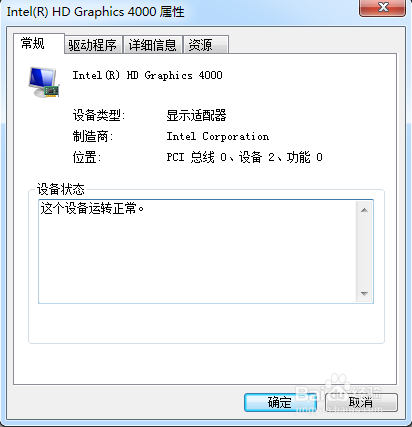1、在桌面上找到“计算机”图标,选中,右击选择“属性”,进入计算机的属性页面。

2、在弹出的页面上选择“设备管理器”进入设备管理器查看页面。
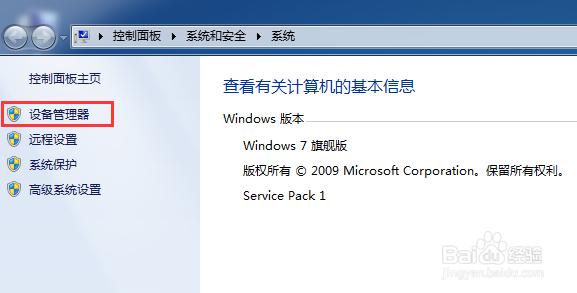
3、进入到设备管理器界面后,可以看到列出的计算机硬件设备信息。
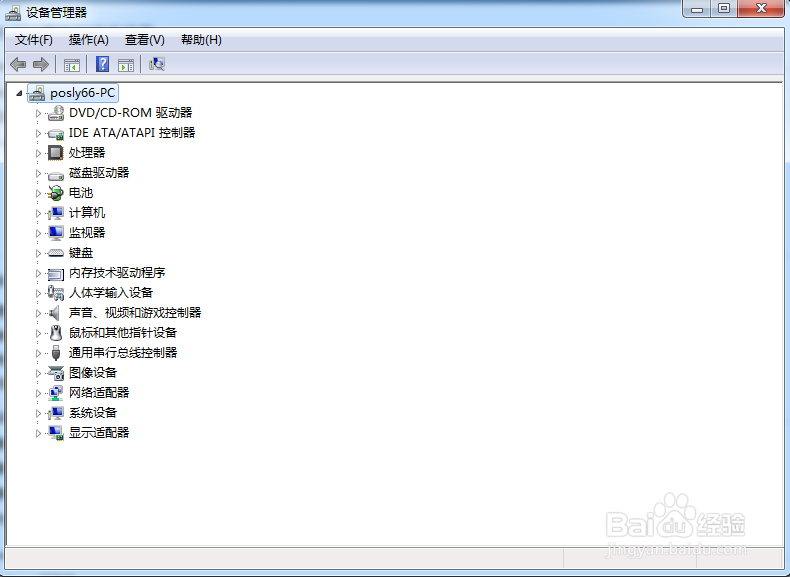
4、找到“显示适配器”并双击,页面茧盯璜阝就会显示电脑的显卡列表,由于本人的笔记本电脑是双显卡,所以显示有两个显卡设备,显示的显卡信息就已经显示了显卡的型号信息。
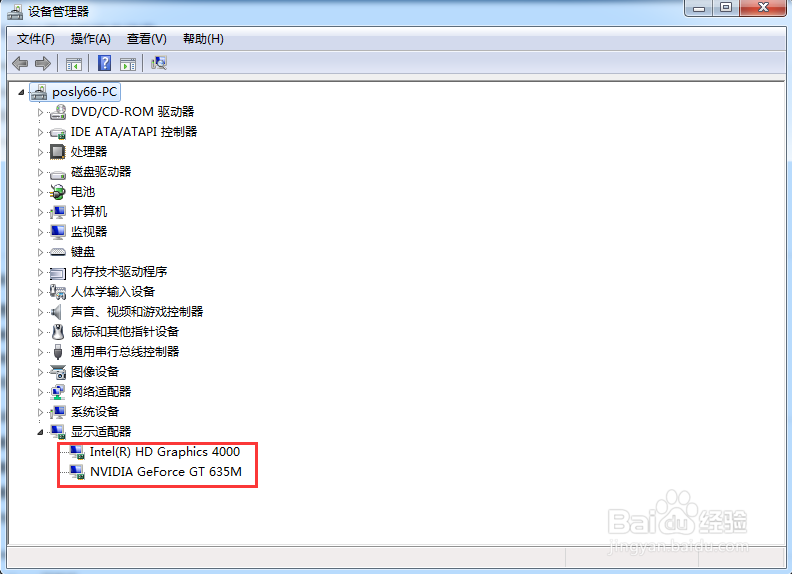
5、想要详细了解显卡的信息的话,可以选中选卡,然后右击选择“属性”,进入显卡的属性页面。
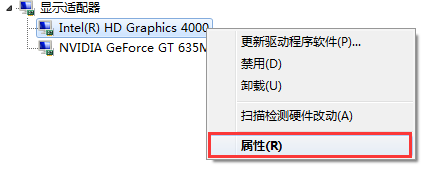
6、进入到显卡的属性页面后,就可以看到显卡设备的详细信息,包括制造商,显卡型号,以及驱动等信息。